|
AINO

Merci Regina

Le tutoriel a été réalisé avec CorelX6, mais il peut également être exécuté avec les autres versions.
Pour le traduire, j'ai utilisé CorelX2.
Suivant la version utilisée, vous pouvez obtenir des résultats différents.
Depuis la version X4, la fonction Image>Miroir a été remplacée par Image>Renverser horizontalement,
et Image>Renverser avec Image>Renverser verticalement.
Dans les versions X5 et X6, les fonctions ont été améliorées par la mise à disposition du menu Objets.
Avec la nouvelle version X7, nous avons à nouveau Miroir/Retourner, mais avec nouvelles différences.
Consulter, si vouz voulez, mes notes ici
Certaines dénominations ont changées entre les versions de PSP.
Les plus frequentes dénominations utilisées:


Nécessaire pour réaliser ce tutoriel:
Matériel ici
Pour les tubes merci Alies et Yoka.
Modules Externes:
consulter, si nécessaire, ma section de filtre ici
Filters Unlimited 2.0 ici
Simple - Centre Tile ici
Mura Pro - Seamless ici
AP Lines - Lines SilverLining ici
Xero - Clarity ici
Alien Skin Eye Candy 5 Impact - Perspective Shadow ici
Alien Skin Snap Art - Impast ici
Mehdi - Wavy Lab ici
Filtres Simple peuvent être utilisés seuls ou importés dans Filters Unlimited.
voir comment le faire ici).
Si un filtre est fourni avec cette icône,  on est obligé à l'importer dans Unlimited on est obligé à l'importer dans Unlimited

Si vous voulez utiliser vos propres couleurs, n'hésitez pas à changer le mode et l'opacité des calques
Placer les presets  dans les dossiers des filtres Alien Skin Eye Candy 5 Impact>Settings>Shadow et Alien Skin Snap Art>Settings>Impasto. dans les dossiers des filtres Alien Skin Eye Candy 5 Impact>Settings>Shadow et Alien Skin Snap Art>Settings>Impasto.
En cliquant sur le preset une ou deux fois (selon vos réglages) automatiquement il se placera directement dans le dossier Settings de Alien Skin Eye Candy.
pourquoi un ou deux clic voir ici
Placer le pinceau dans le dossier Pinceaux.
Attention, le pinceau se compose de deux files qui ne doit être séparés.
Consulter, si vous voulez, les notes sur les pinceaux ici
Placer le preset Emboss 3 dans le dossier Paramètres par défaut.
Ouvrir les masques dans PSP et les minimiser avec le reste du matériel.
1. Ouvrir aino-alpha-regis.
Cette image, qui sera la base de votre travail, n'est pas vide, mais contient les sélections enregistrées sur le canal alpha.
2. Placer en avant plan la couleur foncée #1e1e19,
et en arrière plan la couleur rouge #ab0310.
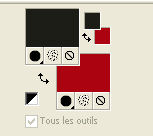
3. Effets>Modules Externes>Mehdi - Wavy Lab.
Ce filtre travaille avec les couleurs de la palette styles et textures.
La premier est la couleur d'arrière plan, la deuxième la couleur d'avant plan.
Garder la troisième couleur crée par le filtre.
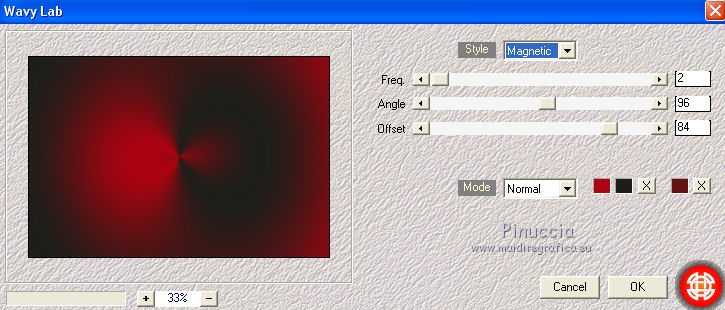
4. Réglage>Flou>Flou gaussien - rayon 5.

5. Calques>Dupliquer.
Effets>Modules Externes>Mura Pro - Seamless.
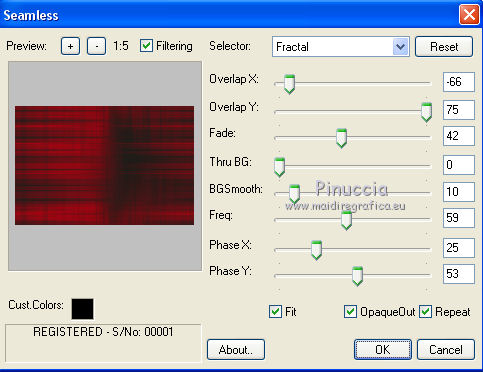
6. Image>Redimensionner, à 85%, redimensionner tous les calques décoché.
7. Effets>Mosaïque sans jointures.
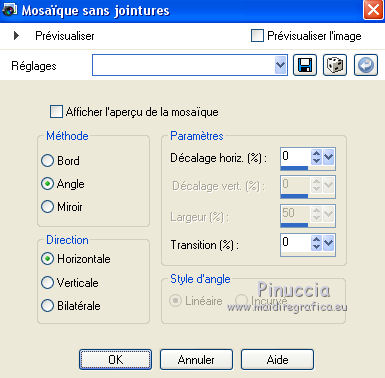
8. Placer le calque en mode Éclaircir et réduire l'opacité à 50%.
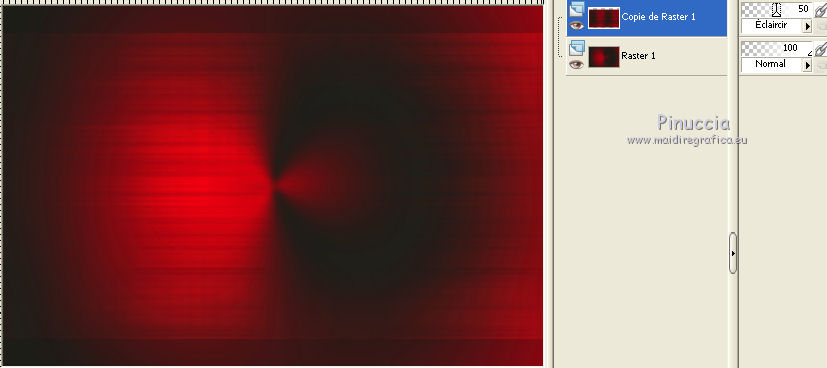
9. Effets>Filtre personnalisé - sélectionner le preset Emboss 3 et ok.

10. Sélections>Charger/Enregistrer une sélection>Charger à partir d'un canal Alpha.
La sélection aino-regis est déjà disponible.
On doit seulement cliquer Charger.
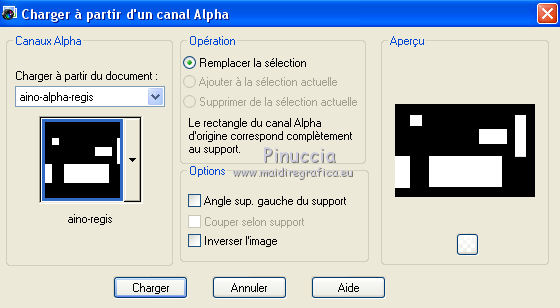
Sélections>Transformer la sélection en calque.
11. Effets>Modules Externes>Alien Skin Snap Art - Impasto.
Sélectionner le preset regis-aino et ok.
En cas de problèmes avec le preset, vous pouvez copier les paramètres de la capture.
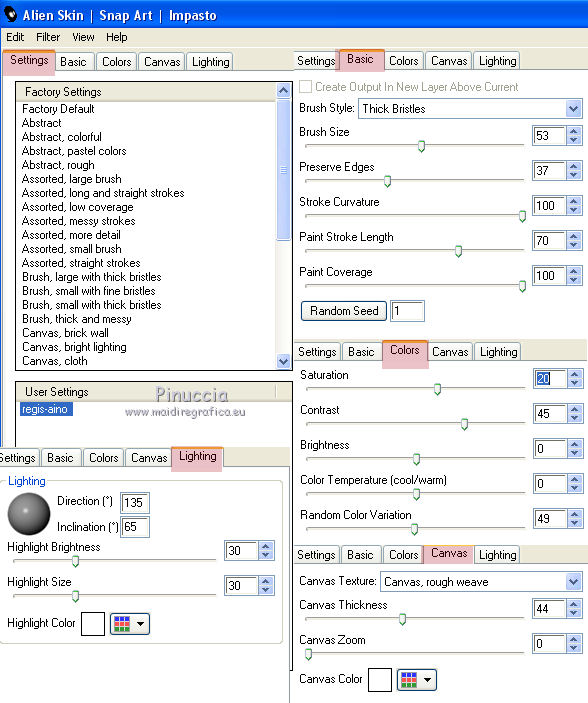
Sélections>Désélectionner tout.
12. Effets>Mosaïque sans jointures.

13. Placer en avant plan la couleur claire #fcfcfa.
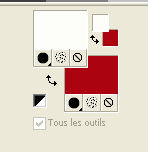
14. Calques>Nouveau calque raster.
Remplir  avec la couleur d'avant plan. avec la couleur d'avant plan.
15. Calques>Nouveau calque de masque>A partir d'une image.
Ouvrir le menu deroulant sous la fenêtre d'origine et vous verrez la liste des images ouverts.
Charger le masque 1003211258397205672514.

Calques>Fusionner>Fusionner le groupe.
16. Effets>Modules Externes>Simple - Centre Tile.
17. Sélections>Charger/Enregistrer une sélection>Charger à partir d'un canal Alpha.
Ouvrir le menu des sélections et charger aino-1-regis.
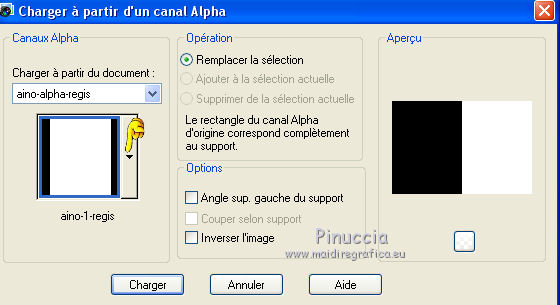
Presser CANC sur le clavier 
Sélections>Désélectionner tout.
18. Effets>Mosaïque sans jointures, comme précédemment.

19. À nouveau Effets>Mosaïque sans jointures, avec ces réglages.
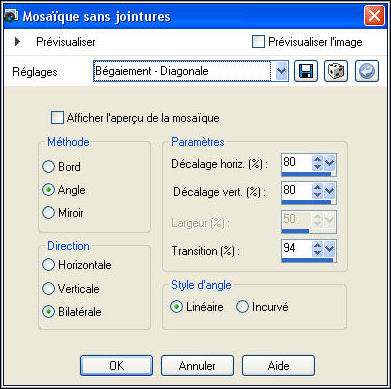
20. Effets>Effets de réflexion>Miroir rotatif.
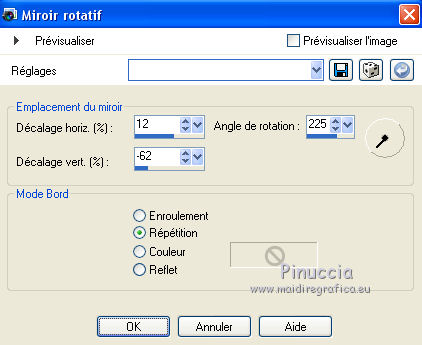
21. Effets>Modules Externes>AP Lines - Lines SilverLining.
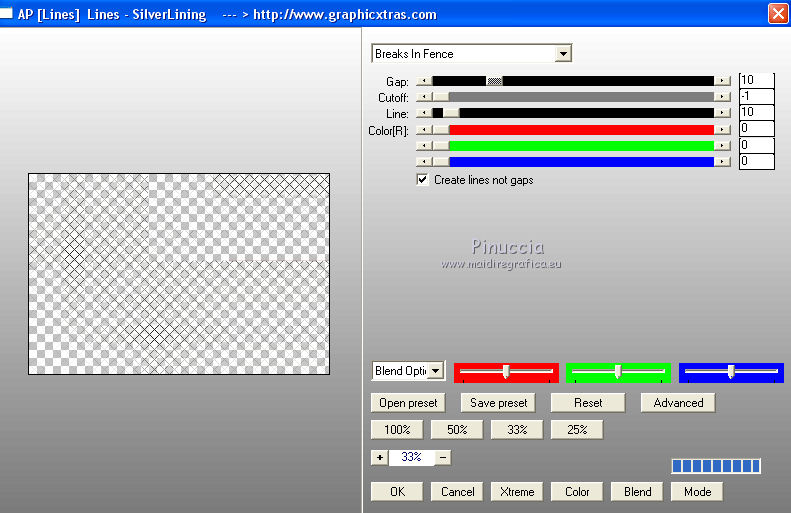
Placer le calque en mode Lumière douce et réduire l'opacité à 80%.
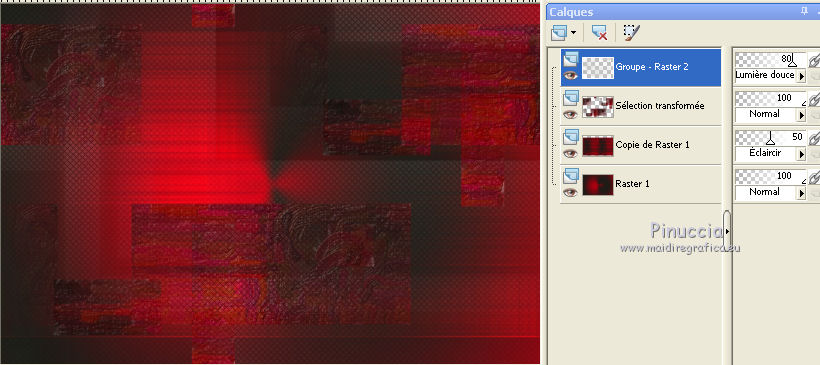
22. Placer en avant plan la couleur grise #c9c9c7.
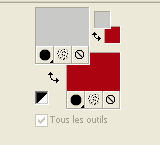
Calques>Nouveau calque raster.
Remplir  le calque avec la couleur d'avant plan. le calque avec la couleur d'avant plan.
23. Calques>Nouveau calque de masque>A partir d'une image.
Ouvrir le menu deroulant sous la fenêtre d'origine et vous verrez la liste des images ouverts.
Charger le masque ann_061012_mask_184_tdstudio.

Calques>Dupliquer.
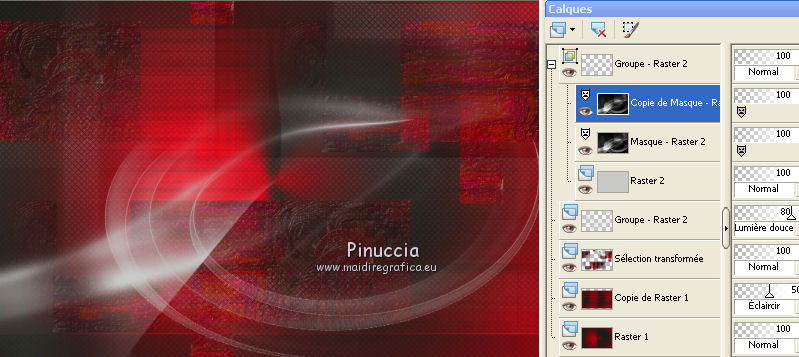
Calques>Fusionner>Fusionner le groupe.
Placer le calque en mode Écran.
24. Image>Miroir.
Vous positionner sur le deuxième calque du bas.
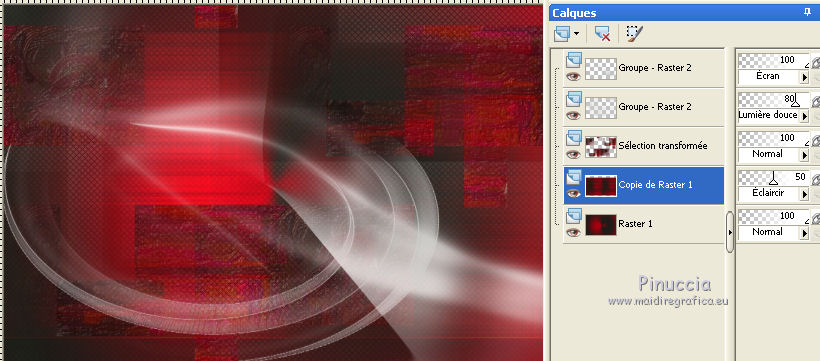
25. Sélections>Charger/Enregistrer une sélection>Charger à partir d'un canal Alpha.
Ouvrir le menu des sélections et charger aino-rechteck-regis.

Sélections>Transformer la sélection en calque.
26. Réglage>Flou>Flou gaussien - rayon 5.

Sélections>Désélectionner tout.
27. Calques>Agencer>Placer en haut de la pile.
Image>Miroir.
28. Effets>Effets 3D>Ombre portée, couleur d'avant plan.
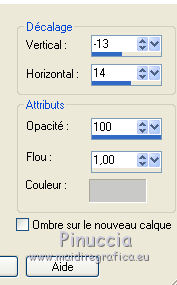
28. Calques>Nouveau calque raster.
Activer l'outil Pinceau 
Chercher et sélectionner le pinceau BrushCris16, taille 150, opacité 50.

Placer en avant plan la couleur noire #000000,
et appliquer le pinceau dans le rectangle en cliquant avec la touche gauche de la souris
pour utiliser la couleur noire d'avant plan.

29. Effets>Effets 3D>Ombre portée, comme précédemment.
30. Effets>Modules Externes>Xero - Clarity, par défaut.

31. Calques>Fusionner>Fusionner le calque de dessous.
Effets>Effets d'image>Mosaïque sans jointures.

32. Activer le tube Alies 1-2VR190 women-20122014 – Édition>Copier.
Revenir sur votre travail et Édition>Coller comme nouveau calque.
Déplacer  le tube un peu plus en haut. le tube un peu plus en haut.

33. Sélections>Charger/Enregistrer une sélection>Charger à partir d'un canal Alpha.
Ouvrir le menu des sélections et charger aino-2-regis.
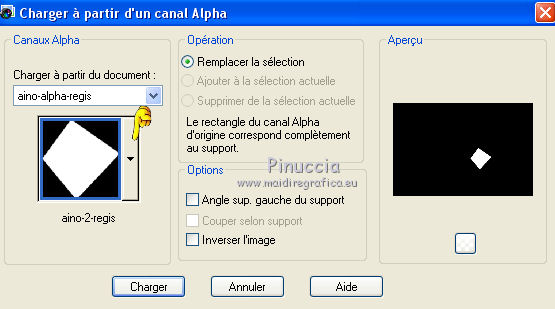
Édition>Copier.
Presser CANC sur le clavier.
34. Calques>Nouveau calque raster.
Édition>Coller dans la sélection.
Sélections>Désélectionner tout.
Réduire l'opacité de ce calque à 22%.
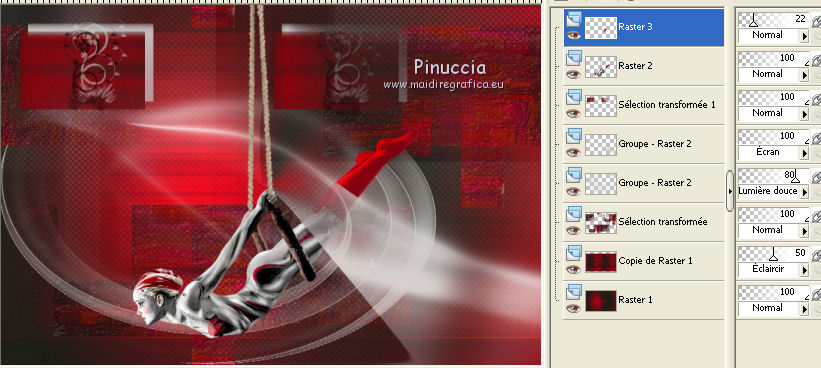
Calques>Fusionner>Fusionner le calque de dessous.
35. Effets>Modules Externes>Alien Skin Eye Candy 5 Impact - Perspective Shadow.
Sélectionner le preset regis-aino-shadow et ok.
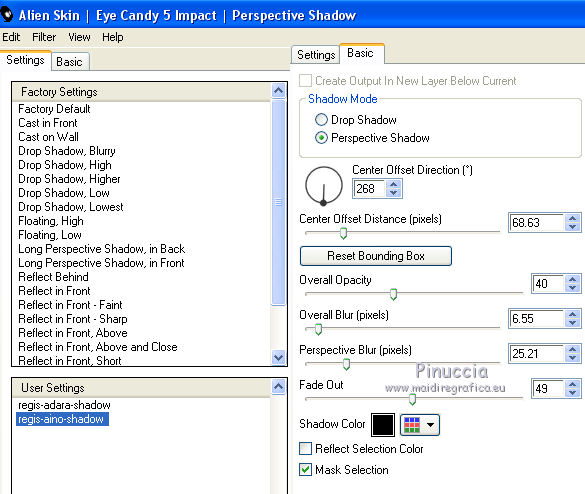
36. Activer le tube TextBrush_byProphecyGirl_48 – Édition>Copier.
Revenir sur votre travail et Édition>Coller comme nouveau calque.
Déplacer  le tube à droite. le tube à droite.
Image>Image en négatif.
Réduire l'opacité de ce calque à 57%.
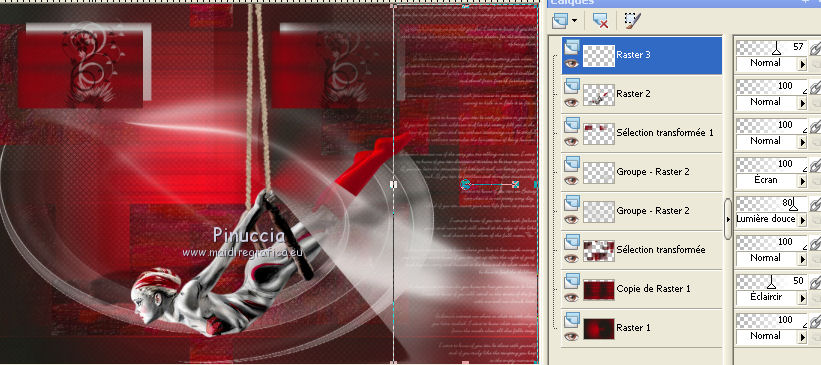
37. Sélections>Charger/Enregistrer une sélection>Charger à partir d'un canal Alpha.
Ouvrir le menu des sélections et charger aino-3-regis.
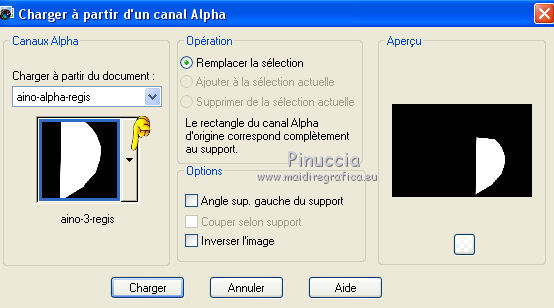
Presser CANC sur le clavier.
Sélections>Désélectionner tout.
38. Activer le tube Yoka-TEXT-IDream-of – Édition>Copier.
Revenir sur votre travail et Édition>Coller comme nouveau calque.
Image>Image en négatif.
Déplacer  ce texte à gauche. ce texte à gauche.
39. Effets>Effets 3D>Ombre portée, couleur noire.

Réduire l'opacité de ce calque à 73%.

40. Image>Ajouter des bordures, 1 pixel, symétrique, couleur noire #000000.
Image>Ajouter des bordures, 20 pixels, symétrique, couleur blanche #ffffff.
Image>Ajouter des bordures, 2 pixels, symétrique, couleur noire #000000.
Image>Ajouter des bordures, 2 pixels, symétrique, couleur blanche #ffffff.
Image>Ajouter des bordures, 2 pixel2, symétrique, couleur grise #c9c9c7.
Image>Ajouter des bordures, 30 pixels, symétrique, couleur blanche #ffffff.
Image>Ajouter des bordures, 1 pixel, symétrique, couleur noire #000000.
41. Image>Redimensionner - 900 pixels de largeur, redimensionner tous les calques coché.
Réglage>Netteté>Netteté.
Signer votre travail et enregistrer en jpg.
Vos versions. Merci beaucoup

Olimpia
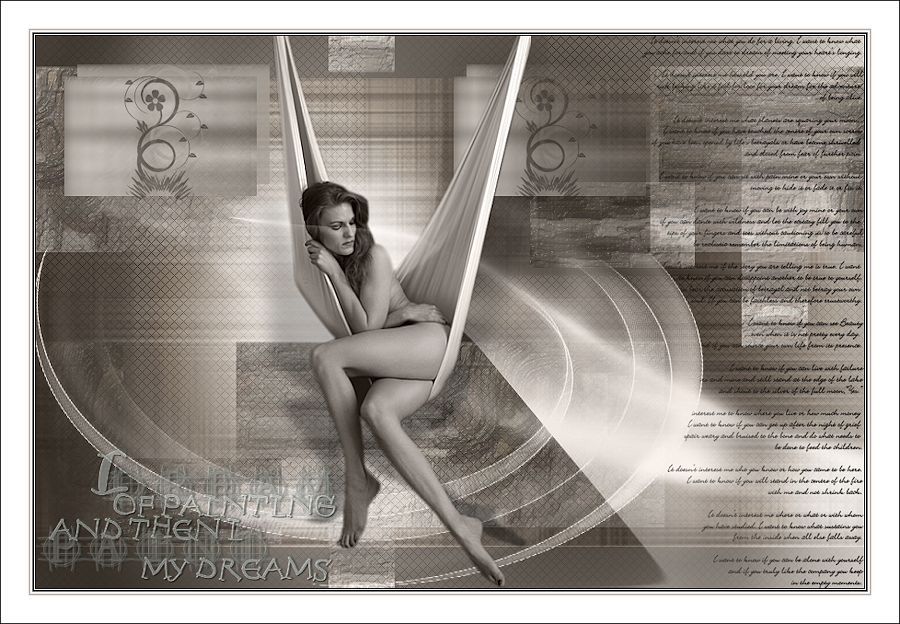
Rossella
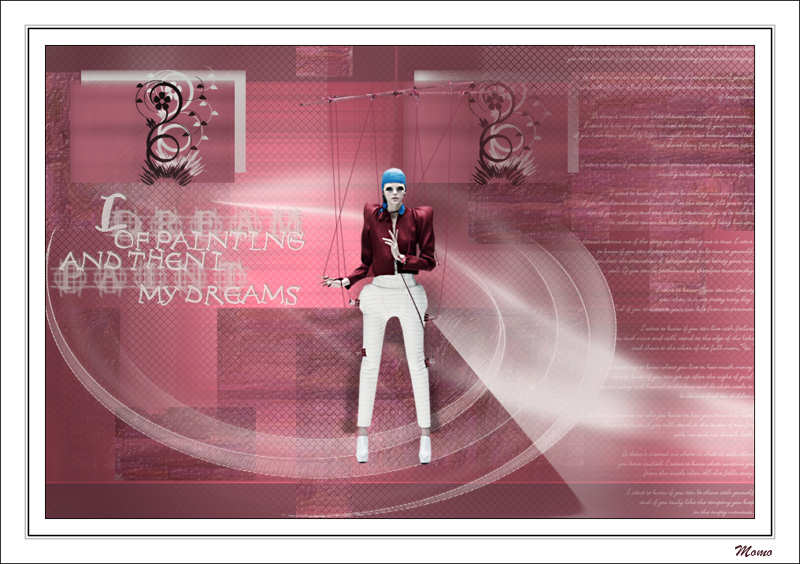

Momo

Saturnella
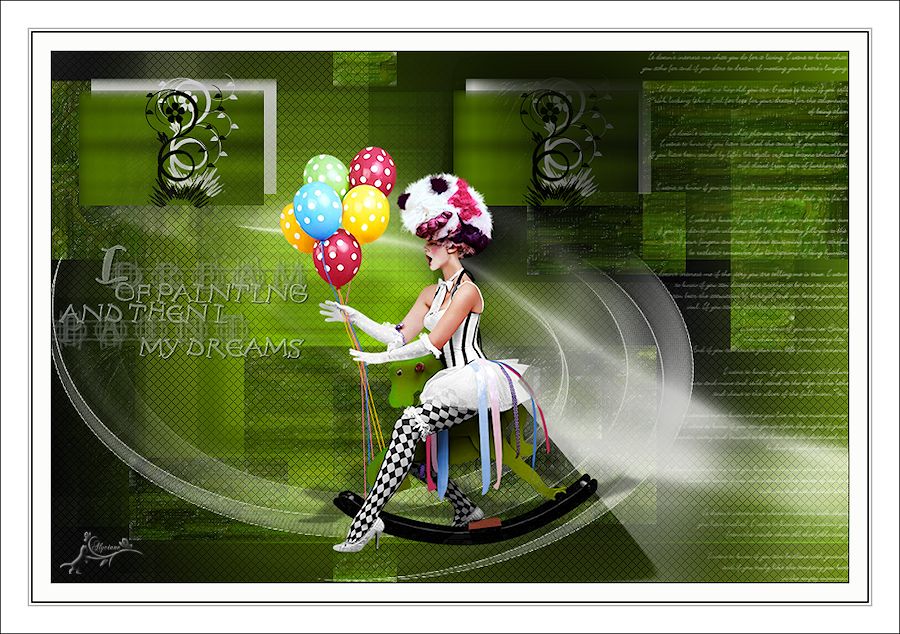
Alyciane

Garances

Méguil

Bernadetteanne

Kalanne

Renée

Si vous avez des problèmes, ou des doutes, ou vous trouvez un link modifié, ou seulement pour me dire que ce tutoriel vous a plu, vous pouvez m'écrire.
29 Janvier 2015
|


